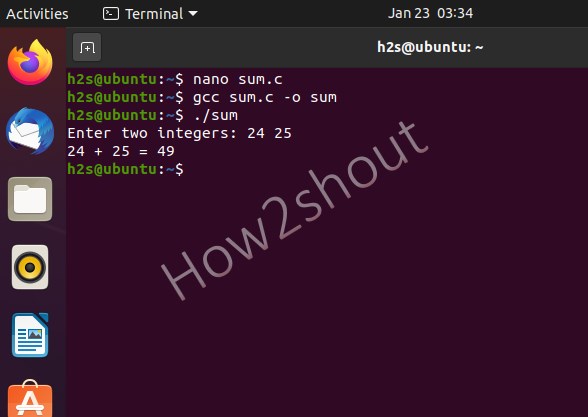Le langage de programmation C est toujours en vie car il est simple et peut faire beaucoup de choses. Comme nous le savons, le compilateur Turbo C est un environnement de développement intégré abandonné, eh bien, sous Linux, vous n’en avez pas besoin car il existe déjà une collection de compilateurs GNU pour compiler et exécuter des programmes C ou C ++. Par conséquent, si vous connaissez le langage C, il est beaucoup plus facile d’apprendre, d’écrire des programmes et d’exécuter d’autres langages de programmation sur des systèmes d’exploitation Linux tels que C ++, Java, Perl ou PHP, car les langages ont certaines similitudes. Ici, nous allons montrer les étapes pour installer le compilateur GCC et comment écrire, compiler et exécuter un programme C sous Linux.
Maintenant, qu’est-ce qu’un programme?
Disons que vous voulez entraîner votre chat ou votre chiot à s’asseoir ou à sauter sur vos commandes, puis quelle langue vous utiliserez. Évidemment, votre langue maternelle que ce soit l’anglais, l’Allemand, le Chinois, l’Hindi ou autre chose. Nous n’aboierons pas ou ne meaau. De la même manière, si nous voulons dire à notre ordinateur d’effectuer des tâches spécifiques telles que des calculs, nous devons l’entraîner à le faire, à l’aide d’un ensemble de règles. Mais le problème est que l’ordinateur ne comprend que le langage binaire qui est 0 ou 1, nous avons donc créé des langages de programmation pour créer des programmes que nous pouvons comprendre et après avoir compilé notre ordinateur et plus tard, nous pouvons les exécuter. Ainsi, un programme est une séquence d’actions pour atteindre un objectif.
- Étapes pour écrire, exécuter et compiler un programme C sous Linux
- Installer le compilateur et d’autres outils de développement
- Vérifier la version de GCC
- Ouvrez un éditeur de texte sur Ubuntu ou RHEL
- Écrivez votre premier programme C dans le terminal Linux
- Compiler avec GCC
- Exécutez le programme C dans le terminal Ubuntu
- Programme C pour ajouter des nombres sous Linux
Étapes pour écrire, exécuter et compiler un programme C sous Linux
Nous utilisons ici Ubuntu 20.04 LTS, cependant, les étapes données ici ne sont pas seulement pour cela. Vous pouvez également implémenter sur les anciennes versions d’Ubuntu telles que 18.04 / 16.04, y compris Linux Mint, Debian, Kali, CentOS, RedHat, Fedora Elementary, et plus encore
Installer le compilateur et d’autres outils de développement
Pour écrire et exécuter un programme C sous Linux, nous avons besoin d’un compilateur qui compilera le code que nous avons écrit et nous donnera un fichier exécutable pour le même. Par conséquent, pour cela, si vous êtes sur Debian ou Ubuntu, installez build-essential, et sur les distributions basées sur RHEL, optez pour des outils de développement.
Pour RHEL/Fedora/CentOS
Exécutez d’abord la commande de mise à jour du système:
yum update
dnf groupinstall 'Development Tools'or yum groupinstall 'Development Tools'
Sur les systèmes Ubuntu ou Debian
sudo apt-get updatesudo apt-get install build-essential manpages-dev
Vous devriez avoir un accès utilisateur sudo ou root pour exécuter les commandes ci-dessus…
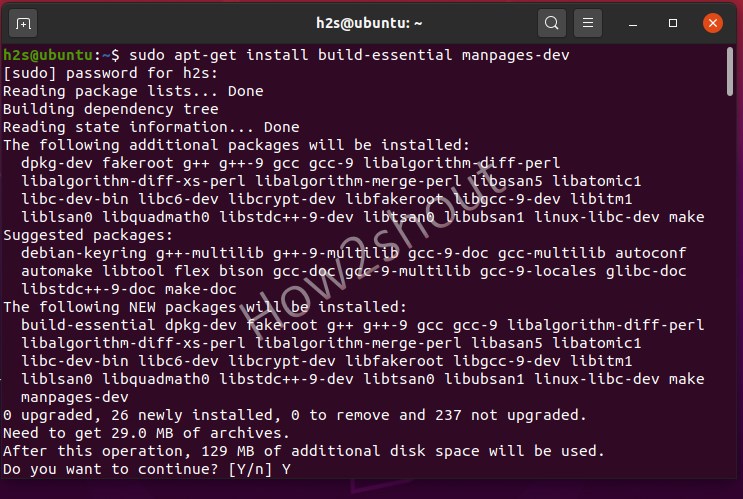
Vérifier la version de GCC
GCC est la bibliothèque open-source, qui est un acronyme pour GNU Compiler Collection disponible pour Linux et agit comme un système de compilation pour le programme C et d’autres langages de programmation variés. Cependant, il était principalement utilisé pour compiler des programmes C et C ++ Thus Ainsi, après avoir installé les outils de développement dans les premières étapes, vous obtiendrez également GCC sur votre système. Pour confirmer et vérifier sa version exécuter:
Pour obtenir des informations complètes:
gcc -v
Pour connaître uniquement le chemin d’accès installé
whereis gcc
Pour la version, uniquement-
gcc --version
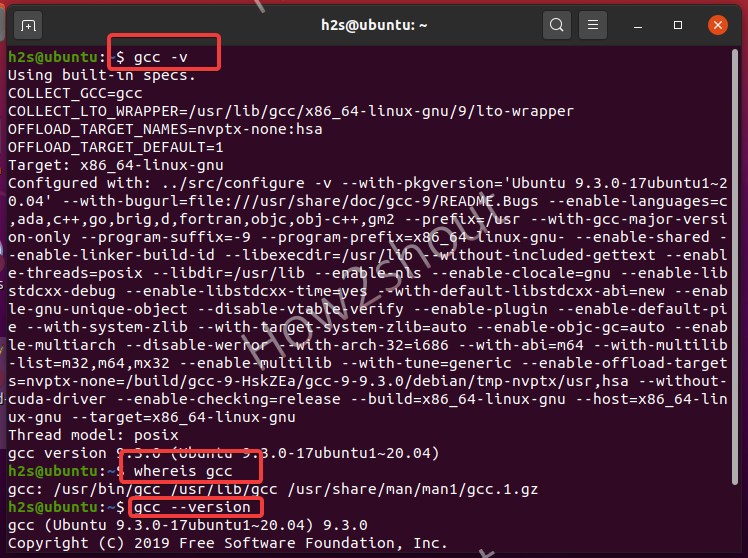
Ouvrez un éditeur de texte sur Ubuntu ou RHEL
Toutes les distributions Linux sont désormais livrées avec des éditeurs de texte graphiques, cependant, nous pouvons utiliser le terminal de commande pour créer un fichier texte pour écrire des codes de programme C en utilisant également des éditeurs de texte en ligne de commande tels que nano, VIM, gedit, etc… Ici, nous utilisons nano.
Pour installer nano, si ce n’est pas sur votre type de système:
RHEL/CentOS- sudo yum install nano
Ubuntu / Debian– sudo apt install nano
Écrivez votre premier programme C dans le terminal Linux
Créons un programme de démonstration C dans lequel nous inclurons la bibliothèque de programmes C commune stdio.h pour utiliser diverses variables, y compris des fonctions d’entrée et de sortie. Si vous apprenez la programmation C, vous connaissez déjà les bibliothèques C que nous définissons dans l’en-tête du programme pour appeler diverses fonctions pour effectuer diverses tâches.
Par exemple, si vous écrivez un programme C qui fonctionne mathématiquement, nous devons déclarer les mathématiques.h bibliothèque, pour les graphiques, nous incluons graphics.h et ainsi de suite
Créer un fichier:
nano demo.c
Maintenant, ajoutons les lignes suivantes pour créer un programme C simple qui donnera une sortie « Dites bonjour à H2s » lorsque nous le compilerons et l’exécuterons. Pour enregistrer le fichier en appuyant sur Ctrl + X, tapez Y, puis appuyez sur la touche Entrée.
// my first demo C program#include<stdio.h>int main(){printf("Say hello to H2s\n");return 0;}
L’explication de la commande ci-dessus – Dans la commande ci-dessus, nous avons d’abord ajouté stdio.bibliothèque h dans l’en-tête puis int main(); dans cette syntaxe main() est le point d’entrée de tout programme C / C ++, en bref, il indique au compilateur de commencer la compilation à partir de ce point et la fonction int main() acceptera un nombre quelconque d’arguments mais elle renvoie une valeur entière généralement nulle. Cependant, c’est une ancienne façon, les développeurs préfèrent généralement int main (void) cela représente une fonction qui n’attend aucun argument ou lorsqu’un programme ne nécessite aucun paramètre initial.
Après cela, nous utilisons la fonction printf pour afficher ou imprimer un texte « Dites bonjour à H2S » et pour casser la ligne de sortie ou pour avoir un saut de page, nous avons utilisé \n (Séquences d’échappement). Comme nous avons utilisé la fonction main() qui est généralement censée renvoyer la valeur 0 pour confirmer qu’il n’y a pas d’échec dans la compilation et que la tâche a été terminée avec succès, cependant, si elle est différente de zéro, cela signifie un échec. Néanmoins, déclarer return 0; n’est pas obligatoire même sans le programme et la fonction main() fonctionnera de la même manière.
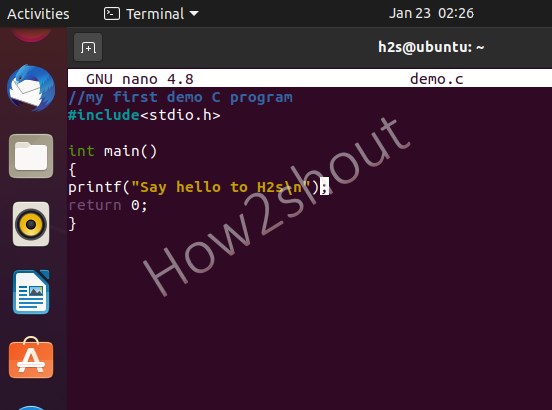
Compiler avec GCC
Maintenant, compilons notre premier programme C, nous l’avons écrit. Nous utilisons le compilateur GCC
gcc demo.c -o demo
Dans la commande ci-dessus, nous compilons la démo.fichier ou programme c utilisant GCC et l’enregistrant dans un format exécutable qui est une démo. Vous pouvez également l’enregistrer avec un autre nom.
Exécutez le programme C dans le terminal Ubuntu
Lançons-le. Pour cela, tapez simplement:
./output-program-name
Dans l’exemple ci-dessus, nous avons compilé une démo de programme C.c et enregistré un exécutable appelé demo. Ainsi, pour exécuter la même chose, nous tapons:
./demo
Sortie:
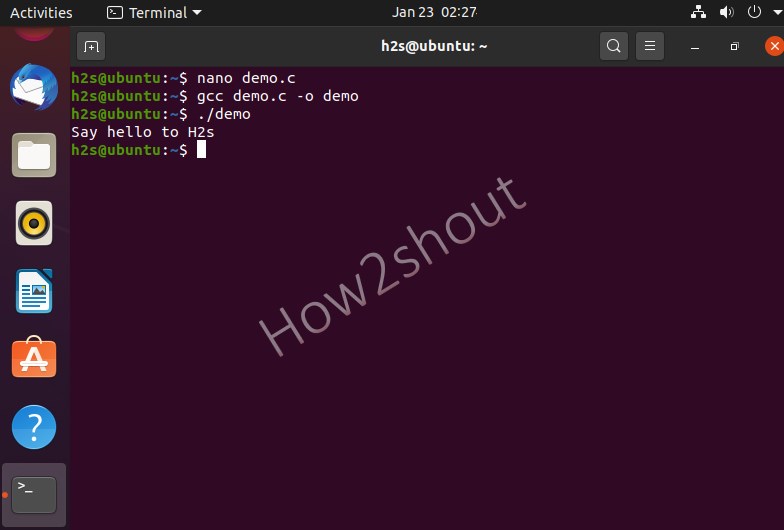
Programme C pour ajouter des nombres sous Linux
Allons un peu plus loin et écrivons un programme simple en langage C pour ajouter des nombres. Dans celui-ci, nous demanderons aux utilisateurs d’ajouter deux nombres et le programme effectuera l’addition et imprimera le résultat.
Créez un nouveau programme, disons somme.
nano sum.c
Ajoutez le code suivant et enregistrez le fichier en utilisant Ctrl + X, tapez Y, puis appuyez sur la touche Entrée.
#include <stdio.h>int main() {int num1, num2, sum;printf("Enter two integers: ");scanf("%i %i", &num1, &num2);// calculating sumsum = number1 + number2;printf("%i + %i = %i", num1, num2, sum);return 0;}
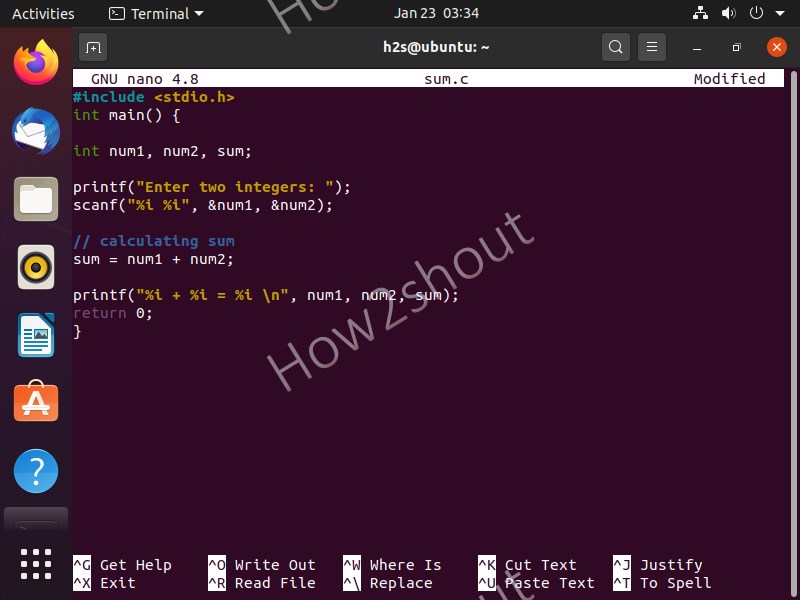
L’explication du code ci-dessus:
Avec l’aide int qui est une variable entière, nous déclarons trois variables num1, num2 et sum. Les variables num1 et num2 contiendront les deux nombres qu’un utilisateur entrera pour obtenir un résultat qui sera stocké dans la variable sum.
int num1, num2, sum;
Après cela, nous imprimons un texte pour demander à un utilisateur d’entrer deux nombres que vous souhaitez ajouter.
printf("Enter two integers: ");
Ensuite, nous utiliserons la fonction scanf pour prendre les entrées de l’utilisateur au format entier en utilisant une autre variable %d ou %i. %d spécifie le type de variable en tant que décimal et %i spécifie le type en tant qu’entier.
scanf("%i %i", &num1, &num2);
Maintenant, nous allons utiliser l’opérateur + pour ajouter num1 et num2 et stocker le résultat de la même variable in sum:
sum = number1 + number2;
Enfin, imprimez le résultat de l’addition à l’aide de la fonction printf. Maintenant, ce qui se passe ici, c’est que le premier %i lit la valeur stockée dans num1 et le second %i lit la valeur stockée dans num2, et le troisième %i lit la valeur stockée en somme. \n est juste à la ligne de saut de page. Après cela, il les imprime tous ensemble, ce qui apparaît à l’utilisateur frontal un moyen familier d’obtenir une réponse à sa requête d’addition.
printf("%i + %i = %i \n", num1, num2, sum);
Compilez et exécutez votre code
gcc sum.c -o sum./sum